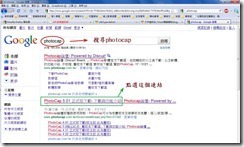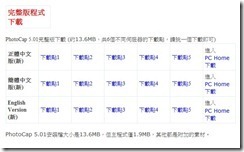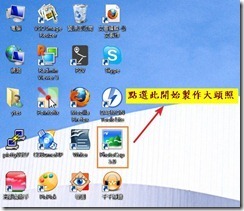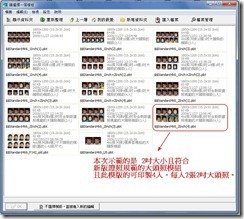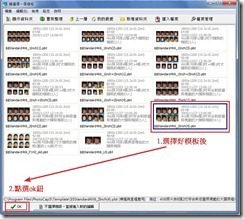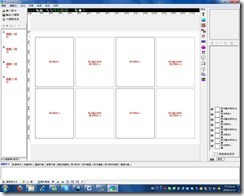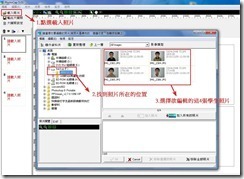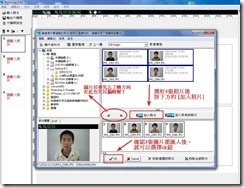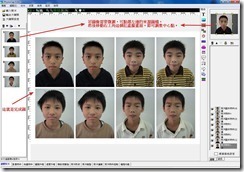利用PhotoCap軟體
製作學生大頭照
宜蘭縣玉田國小 吳家維老師
今年礁溪鄉健康促進聯盟舉辦之寒假育樂營的報名表中需要學生繳交2吋照片來製作識別證與結業證書,但考慮到學生若為了參與該活動便得花錢到相館拍大頭照,好像也是不大好!
在經過思考後,拿出教室後方抽屜中塵封久的相片紙(4乘6大小),打算自己來幫印製,幫學生省這筆費用。(備註:若用途為很正式的證件,可別用這方法喔!可以的話…還是去相館吧!)
拿出了我的數位相機…招集了報名的學生…喀嚓喀嚓,很快就完成了第一步工作。
接著就是軟體的使用囉!
網路上可製作大頭照的軟體很多,而我使用這款PHOTOCAP軟體
你可在搜尋網站中鍵入關鍵字來搜尋(如下)
或直接在網址列鍵入http://www.photocap.com.tw/forum/viewthread.php?tid=27382
找到該網站後,將網頁往下拉,找到下載的頁面畫面
選擇其中一個下載點,靜待下載完成後,便安裝它(安裝過程這邊就不秀出來囉!)
接著桌面應該就有這個畫面(若沒有請從程式集裡找到該圖示)
接著選擇你適用的模板,因為我每個人只需要2張2吋的大頭照,所以我選擇下圖中的模板。
備註:而選項中–有1吋與2吋大小各種不同張數組合的模板喔!任君選擇。
下圖這就是(4人,共8張2吋照片的模板)
接著請【載入照片】,找到預編輯照片的來源位置後,加入它們
加入後,若位置不正,還可以稍微編輯他的位置
接著就準備輸出大頭照囉!一樣可以設定輸出的檔案格式、輸出位置、照片檔頭名字、壓縮比…等
你看!你看!成果出來囉!很簡單吧!
(要po文前,有徵求到下列4個學生的同意,所以用此4位學生作為示範)
接著只要找台彩色印表機,加上4乘6大小的相片紙,就可以將它Print出來囉!
然後裁切開來就完工囉!